ትሩዲያን TD-R39 ዲጂታል ኢንተለጀንት ህንፃ ቪዲዮ ኢንተርኮም ሲስተም
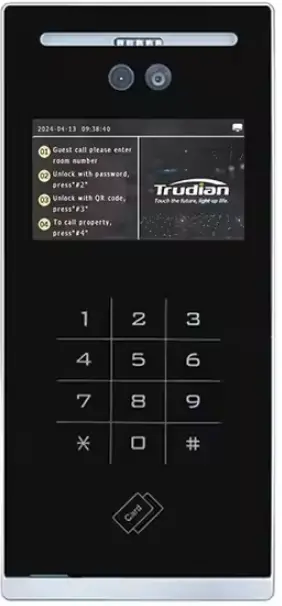
ዝርዝሮች
- ምርት፡ ዲጂታል ኢንተለጀንት ህንፃ ቪዲዮ ኢንተርኮም ሲስተም
- ስርዓት፡ ሊኑክስ ስርዓት
- አጠቃቀም፡ የውጪ ጣቢያ
የምርት አጠቃቀም መመሪያዎች
ቪዲዮ ኢንተርኮም
በዋናው በይነገጽ ላይ ጎብኚዎች ለመደወል የክፍል ቁጥሩን ማስገባት ይችላሉ።
- ለ exampለ፣ በዞን 2 ህንፃ 3፣ ክፍል 0101 ክፍል 1 ይደውሉ፡
- በክፍል ውጭ ጣቢያ ላይ 101 ወይም 0101 ያስገቡ
- ወይም 0102030101 ወይም 102030101 በኮሚኒቲው ውጪ ጣቢያ ያስገቡ።
ወደ ሞባይል መተግበሪያ መደወል (አማራጭ)
የቤት ውስጥ መቆጣጠሪያው በ25 ሰከንድ ውስጥ ካልመለሰ ጥሪው ወደ ነዋሪው የሞባይል መተግበሪያ ይተላለፋል። አንድ ተንቀሳቃሽ መሣሪያ መልስ ከሰጠ በኋላ ሌሎች መሣሪያዎች ግንኙነታቸው ይቋረጣል። የሞባይል መተግበሪያ ቅጽበታዊ ገጽ እይታዎችን እና በርን ለመክፈት ይፈቅዳል።
የአስተዳደር ማእከልን በመጥራት
የንብረት አስተዳደር የጥሪ በይነገጽ ለመግባት በቁልፍ ሰሌዳው ላይ # + 4 ን ይጫኑ። ወደ ግራ እና ቀኝ ለመቀያየር 2 እና 8ን ይጠቀሙ፡ የጥሪ ማኔጅመንት ሴንተር ወይም የጥሪ ደህንነት ቅጥያ የሚለውን ይምረጡ እና ለማረጋገጥ # ይጫኑ።
ክፈት
- ነዋሪው ከነዋሪው ጋር ሲደውል ወይም ሲያናግር በቤቱ ውስጥ ባለው ክፍል በርቀት መክፈት ይችላል። የውጪው ጣቢያው "በሩ ተከፍቷል" እና የድምጽ መጠየቂያ ያቀርባል.
የሞባይል መተግበሪያ ክፈት (አማራጭ ባህሪ)
- ነዋሪው ከነዋሪው ጋር ሲደውል ወይም ሲናገር በሞባይል መተግበሪያ በኩል በርቀት መክፈት ይችላል። የውጪው ጣቢያው "በሩ ተከፍቷል" እና የድምጽ መጠየቂያ ያቀርባል.
የአስተዳደር ማዕከል ክፈት
- ወደ አስተዳደር ማእከል ወይም የደህንነት ቅጥያ ሲደውሉ የርቀት መክፈቻ ሊከናወን ይችላል። የውጪው ጣቢያው "በሩ ተከፍቷል" እና የድምጽ መጠየቂያ ያቀርባል.
የሚጠየቁ ጥያቄዎች
ጥ: የስርዓቱን መቼቶች እንዴት መለወጥ እችላለሁ?
A: የስርዓት ቅንብሮችን ለመለወጥ ዝርዝር መመሪያዎችን ለማግኘት ክፍል 3 - የስርዓት ቅንብሮችን በተጠቃሚ መመሪያ ውስጥ ይመልከቱ።
- የእኛን የግንባታ ቪዲዮ ኢንተርኮም ምርቶች ለመምረጥ እንኳን ደህና መጡ!
- የእኛ ምርት ዛሬ ባለው እጅግ የላቀ የኤሌክትሮኒክስ የመገናኛ ቴክኖሎጂ በመጠቀም እና በላቀ የSMT ቴክኖሎጂ የተሰራ ነው።
- ጥብቅ የጥራት ማረጋገጫ ሥርዓት ውስጥ ጥብቅ ፍተሻ እና ቁጥጥር አድርጓል። ከፍተኛ ውህደት፣ ከፍተኛ አስተማማኝነት እና ከፍተኛ ወጪ አፈጻጸምን ያሳያል፣ ይህም አስተማማኝ የደህንነት ኢንተርኮም ምርት ያደርገዋል።
- 12V ዲሲ ያስፈልገዋል; ከዚህ ጥራዝ አይበልጡtagሠ ወይም polarity መቀልበስ.
- መሳሪያው ስሱ የሆኑ ኤሌክትሮኒካዊ ክፍሎችን የያዘ ሲሆን ከእርጥበት, ከውሃ እና ከከፍተኛ ሙቀት መጠበቅ አለበት.
- መሳሪያው የ LCD ፓነልን ያካትታል, እሱም በሹል ነገሮች መጫን የለበትም ወይም ከመጠን በላይ ኃይል አይጋለጥም.
- የምርቱ ገጽታ፣ ተግባራቶች እና በይነገጽ ከትክክለኛው መሳሪያ ሊለያዩ ይችላሉ። ትክክለኛው ምርት እንደ ማመሳከሪያ ጥቅም ላይ መዋል አለበት.
ቪዲዮ ኢንተርኮም
የቤት ውስጥ መቆጣጠሪያን በመደወል ላይ
- መሣሪያው በዋናው በይነገጽ ላይ ሲሆን ጎብኚዎች ለመደወል የክፍሉን ቁጥር ማስገባት ይችላሉ።
- ለ exampለ “ህንፃ 2፣ ክፍል 3፣ ክፍል 0101 በዞን 1” ለመደወል፣ በዩኒት ውጪ ጣቢያ ላይ 101 ወይም 0101፣ ወይም 0102030101 ወይም 102030101 በማህበረሰብ የውጪ ጣቢያ ላይ ያስገቡ።
ወደ ሞባይል መተግበሪያ መደወል (አማራጭ)
- ከቤት ውጭ ጣቢያው ጥሪ ሲመጣ እና የቤት ውስጥ መቆጣጠሪያው በ25 ሰከንድ ውስጥ ካልመለሰ ስርዓቱ ጥሪውን ወደ ነዋሪው የታሰረ የሞባይል መተግበሪያ ያስተላልፋል።
- የቤት ውስጥ መቆጣጠሪያ ከሌለ, ጥሪው በቀጥታ ወደ ሞባይል መተግበሪያ ይሄዳል. አንዴ ተንቀሳቃሽ መሳሪያ መልስ ከሰጠ በኋላ ሌሎች መሳሪያዎች ግንኙነታቸው ይቋረጣል። የሞባይል መተግበሪያ የአሁኑን የደዋይ ምስል ያሳያል እና ቅጽበታዊ ገጽ እይታዎችን እና በርን ለመክፈት ይፈቅዳል።
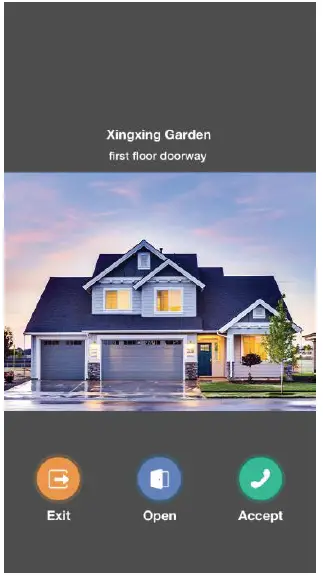
የአስተዳደር ማእከልን በመጥራት
- በስክሪኑ ላይ ያሉትን ጥያቄዎች ይከተሉ እና የንብረት አስተዳደር የጥሪ በይነገጽ ለመግባት በቁልፍ ሰሌዳው ላይ "#" + "4" ን ይጫኑ።
- ወደ ግራ እና ቀኝ ለመቀያየር "2" እና "8" ይጠቀሙ "Call Management Center" ወይም "Call Security Extension" የሚለውን ይምረጡ እና ለማረጋገጥ "#" ን ይጫኑ።
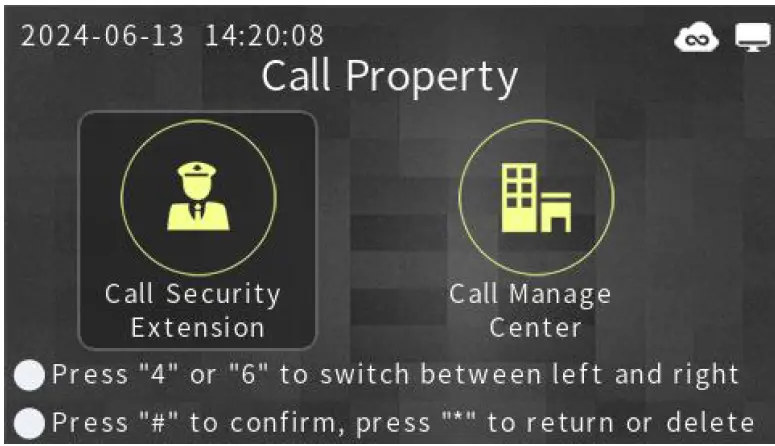
ክፈት
የቤት ውስጥ መቆጣጠሪያ ክፈት
- ከነዋሪው ጋር ሲደውሉ ወይም ሲነጋገሩ ነዋሪው በሩን በቤት ውስጥ ክፍል በርቀት መክፈት ይችላል። የውጪው ጣቢያው "በሩ ተከፍቷል" እና የድምጽ መጠየቂያ ያቀርባል.
የሞባይል መተግበሪያ ክፈት (አማራጭ ባህሪ)
- ከነዋሪው ጋር ሲደውሉ ወይም ሲነጋገሩ ነዋሪው በርቀት በሩን በሞባይል መተግበሪያ መክፈት ይችላል። የውጪው ጣቢያው "በሩ ተከፍቷል" እና የድምጽ መጠየቂያ ያቀርባል.
የአስተዳደር ማዕከል ክፈት
- የአስተዳደር ማእከሉን ወይም የደህንነት ማራዘሚያውን ሲደውሉ የርቀት መክፈቻ ሊደረግ ይችላል። የውጪው ጣቢያው "በሩ ተከፍቷል" እና የድምጽ መጠየቂያ ያቀርባል.
የይለፍ ቃል ክፈት
- የይለፍ ቃል መክፈት ይፋዊ እና የተጠቃሚ የይለፍ ቃሎችን ያካትታል። የህዝብ ተጠቃሚ ጠለፋ ይለፍ ቃል እና ይፋዊ(ተጠቃሚ) መክፈቻ ይለፍ ቃል በግል የተፈጠረ ነው እና መቼት አያስፈልጋቸውም።
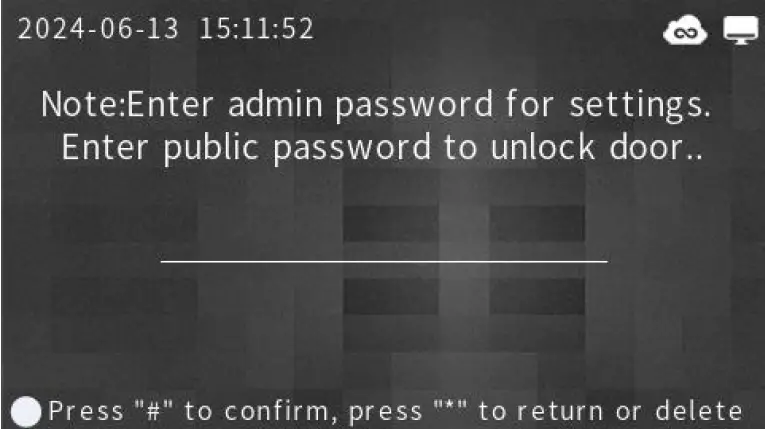
ይፋዊ (የተጠቃሚ) የይለፍ ቃል ክፈት
- ነባሪው ተሰናክሏል እና በምህንድስና መቼቶች በንብረት ሰራተኞች መንቃት አለበት። የተጠቃሚ ይለፍ ቃል ካዘጋጀ፣ ነዋሪው ጥቅም ላይ እንዲውል በውስጠ-ተቆጣጣሪው ላይ ማዋቀር አለበት።
- አጠቃቀም፡ በስክሪኑ ላይ መመሪያዎችን በመከተል “የይለፍ ቃል መክፈቻ” ስክሪን ለማስገባት “#” + “2”ን ተጫን፡ በ “2” እና “8” በማሰስ የህዝብ የይለፍ ቃል መክፈቻን ለመምረጥ “#”ን ተጫን እና የወል የይለፍ ቃል አስገባ። (የተጠቃሚ የይለፍ ቃል መክፈቻ፣ ለማረጋገጥ “#” ተጫን፣ የክፍል ቁጥር አስገባ እና የተጠቃሚ ይለፍ ቃል አስገባ)። ትክክል ከሆነ በሩ ይከፍታል ቅጽበተ ፎቶ ተነስቶ ወደ አስተዳደር ማእከል ይሰቀላል። የተሳሳተ ከሆነ የስህተት መልእክት ታይቷል እና ቅጽበተ-ፎቶ ይነሳል።
ይፋዊ (ተጠቃሚ) የይለፍ ቃል መክፈቻ
- የወል (ተጠቃሚ) ጠለፋ ይለፍ ቃል የህዝብ (ተጠቃሚ) መክፈቻ ይለፍ ቃል ተቃራኒ ነው። የአደባባይ መክፈቻ ይለፍ ቃል ሲዘጋጅ (ተጠቃሚው የመክፈቻ ይለፍ ቃል ሲያዘጋጅ) በራስ ሰር ይፈጠራል።
- ማስታወሻ፡- የአደባባይ (ተጠቃሚ) ጠለፋ ይለፍ ቃል ከህዝብ (ተጠቃሚ) መክፈቻ የይለፍ ቃል የተለየ መሆን አለበት እና ገቢር የሚሆነው የህዝብ (ተጠቃሚ) መክፈቻ የይለፍ ቃል ሲነቃ ብቻ ነው።
- ለ example, የፐብሊክ (ተጠቃሚ) መክፈቻ የይለፍ ቃል 123456 ከሆነ, የፐብሊክ (ተጠቃሚ) ጠለፋ የይለፍ ቃል 654321 ይሆናል. የህዝብ (ተጠቃሚ) የይለፍ ቃል ጠለፋን በመጠቀም የአስተዳደር ማእከል እና የደህንነት ማንቂያ ደወል.
የፊት እውቅና መክፈቻ (አማራጭ)
የፊት ምዝገባ
- በመሳሪያ ላይ፡ የንብረት ሰራተኞች በምህንድስና መቼቶች ውስጥ "የፊት እውቅና አስተዳደር" -> "የፊት እውቅና ምዝገባን" ማንቃት አለባቸው.
- የክፍል ቁጥሩን ለማስገባት እና ስልክ ቁጥር ለማሰር ጥያቄዎቹን ይከተሉ።
- የሞባይል መተግበሪያ የትሩዲያን ክላውድ መተግበሪያን ይክፈቱ፣ ወደ “ተጨማሪ አገልግሎቶች” -> የፊት አስተዳደር” -> “መልክ ይመዝገቡ” ይሂዱ እና መጠየቂያዎቹን ይከተሉ።
- አስተዳደር ማዕከል - ፎቶ ሰቀላ: "የፊት አስተዳደርን" ይድረሱ, የክፍል ቁጥሩን ይምረጡ, የፊት ዝርዝሮችን ያስገቡ እና ሶስት ፎቶዎችን ይስቀሉ.
- አስተዳደር ማዕከል - የካሜራ ቀረጻ: "የፊት አስተዳደር" ይድረሱ, የክፍል ቁጥሩን ይምረጡ, የፊት ዝርዝሮችን ያስገቡ እና ሶስት ፎቶዎችን ያንሱ.
ፊት ክፈት
- የፊት ለይቶ ማወቂያ ሲነቃ የበር ጣቢያው ከእንቅልፍ ሁነታ ለመነሳት እና ፊትን ለመለየት ኢንፍራሬድ ወይም ማይክሮዌቭ ሴንሰሮችን ይጠቀማል ወይም በእጅ የመክፈቻ ስክሪን ያስገቡ እና የፊት ለይቶ ማወቅን ለመጀመር "#" + "1" ን ይጫኑ።
የQR ኮድ ክፈት (አማራጭ)
QR ኮድ በማግኘት ላይ
- መተግበሪያውን ይክፈቱ፣ “ለመክፈት ኮድ ፍቀድ”ን ጠቅ ያድርጉ እና የQR ኮድ ይፍጠሩ።
የQR ኮድ ፍቃድ
- በQR ኮድ ስር "ለጎብኝ ፍቀድ"ን ጠቅ ያድርጉ፣ የጎብኝን ማንነት፣ የኮድ ትክክለኛነትን እና ደንቦችን ያዘጋጁ እና ከዚያ በWeChat፣ QQ ወይም SMS ያጋሩ።
የQR ኮድ ክፈት
- የQR ኮድ ማወቂያ ስክሪን ለማስገባት “#” + “3”ን ተጫን እና የሚሰራ የQR ኮድ ለበር ጣቢያው ለማቅረብ።
የ IC ካርድ መክፈቻ
- ለመክፈት የሚሰራ የመዳረሻ ካርድ ከአንባቢው አካባቢ ያስቀምጡ።
- የጣት አሻራ መክፈቻ (አማራጭ)
- የጣት አሻራ ምዝገባ
- የንብረት ሰራተኞች በምህንድስና መቼቶች ውስጥ "የጣት አሻራ አስተዳደር" -> የጣት አሻራ ምዝገባን ማንቃት አለባቸው። የክፍል ቁጥሩን ለማስገባት እና ምዝገባውን ለማጠናቀቅ ጥያቄዎቹን ይከተሉ።
የጣት አሻራ መክፈቻ
- በጣት አሻራ ዳሳሽ ላይ የተመዘገበ ጣትን ይጫኑ። ከታወቀ የበሩ ጣቢያው "በሩ ተከፍቷል" በድምጽ ምልክት ያሳያል.
የስርዓት ቅንብሮች
- የስርዓት ቅንጅቶች የአድራሻ ቅንብር፣ የአስተዳዳሪ የይለፍ ቃል ቅንብር፣ የይለፍ ቃል መቼት መክፈት፣ የይለፍ ቃል ፍቃዶች፣ የድምጽ ቅንብር፣ የመክፈቻ ቅንብር፣ የበር ዳሳሽ ቅንብር፣ የቋንቋ ቅንብር፣ የቀን እና የሰዓት ቅንብር፣ የስርዓት መረጃ፣ የካርድ አስተዳደር፣ እነበረበት መልስ ቅንብር፣ የመዳረሻ መቆጣጠሪያ ቅንብር፣ የመሳሪያ ተከታታይ ቁጥር, እና 24 ሌሎች ቅንብሮች.
- ማስታወሻ፡- እነዚህ መቼቶች በሙያዊ ምህንድስና ሰራተኞች መከናወን አለባቸው. ተጠቃሚዎች እነዚህን ቅንብሮች በቀላሉ መቀየር የለባቸውም።
- የስርዓት ቅንብሮችን ለማስገባት፡ በዋናው ማያ ገጽ ላይ "#" + "2" ን ይጫኑ። ከዚያ የስርዓት መቼቶች ምናሌን ለመድረስ ባለ ስድስት አሃዝ የአስተዳዳሪ ይለፍ ቃል (ነባሪው 666666 ነው) ያስገቡ።
የአድራሻ ቅንብሮች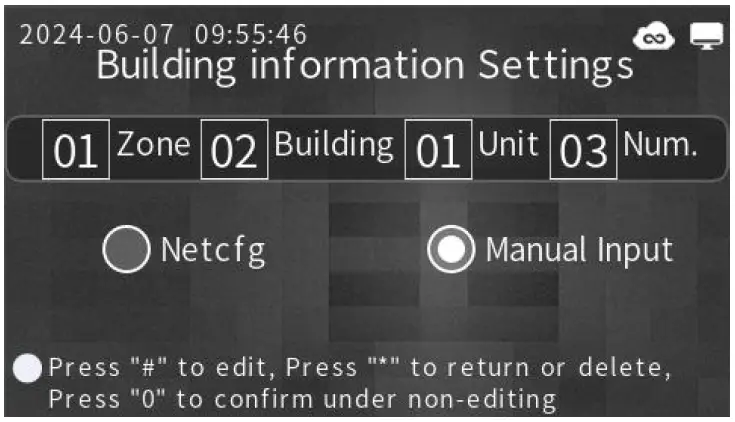
- የሕንፃውን መረጃ ለማዘጋጀት "የአድራሻ ቅንብሮች" ን ጠቅ ያድርጉ.
- ለ exampበዞን 2 ውስጥ ለግንባታ 1፣ ክፍል 3፣ በር ጣቢያ 1 አድራሻ ለማዘጋጀት።
- አድራሻውን ካዘጋጁ በኋላ በክፍል ቁጥር ውቅር ጠረጴዛ ላይ በመመስረት የአይፒ አድራሻን ወደ በር ጣቢያው መመደብ ወይም የአይፒ አድራሻውን እራስዎ ማስገባት ይችላሉ ። በተሳካ ውቅረት ላይ መሣሪያው በራስ-ሰር እንደገና ይጀምራል።
የተጠቃሚ ይለፍ ቃል
- መቀየሪያውን ለመቀየር "#" ን ይጫኑ። በአስተዳዳሪው ሲነቃ ተጠቃሚዎች ለመክፈት በቤት ውስጥ ተቆጣጣሪው በኩል የመክፈቻ ይለፍ ቃል ማዘጋጀት ይችላሉ።
የመለያ ቁጥር ቅንብሮች
- የመሳሪያው መለያ ቁጥር በፋብሪካው ላይ የተቀመጠ ልዩ መለያ ነው እና መስተካከል የለበትም።
የአስተዳዳሪ የይለፍ ቃል ቅንብሮች
- አስተዳዳሪዎች የአሁኑን የይለፍ ቃል (6 አሃዞች) እና አዲሱን የይለፍ ቃል ሁለት ጊዜ (እያንዳንዳቸው 6 አሃዞች) በማስገባት የአስተዳዳሪ ይለፍ ቃል መቀየር ይችላሉ። ይህ ቀላል አስተዳደርን ይፈቅዳል.
የይለፍ ቃል ክፈት
- መቀየሪያውን ለመቀየር የ"#" ቁልፍን ተጫን። አዲስ ለማዘጋጀት ትክክለኛውን የድሮ የህዝብ መክፈቻ ይለፍ ቃል ያስገቡ። ከተሳካ የበይነገጽ እና የድምጽ መጠየቂያው ስኬትን ያመለክታሉ; አለበለዚያ ውድቀትን ያመለክታል.
- ማስታወሻ፡- ነባሪው የህዝብ መክፈቻ ፓስዎርድ 012345 ሲሆን ነባሪው የጠለፋ ፓስዎርድ 543210 ነው።የህዝብ መክፈቻ ፓስዎርድ 666666 ወይም 121121 ከሆነ ከጠለፋ የይለፍ ቃል ጋር ይዛመዳል፣ህጎቹን በመጣስ እና ቅንብሩ እንዳይሳካ ያደርጋል።
የድምጽ ቅንጅቶች
- የማስታወቂያውን መጠን እና የደወል መጠን ያዘጋጁ። ድምጹን ለመጨመር "4" ን እና "6" ን ይጫኑ.
የበር መቆለፊያ ቅንጅቶች
- ለኤሌክትሪክ መቆለፊያ የመክፈቻ መዘግየቱን ያዘጋጁ። ነባሪው የመክፈቻ ዘዴ ከ10 ሰከንድ መዘግየት ጋር በኃይል መክፈቻ ነው። ተጠቃሚዎች እንደ አስፈላጊነቱ ይህንን ቅንብር ማበጀት ይችላሉ።
የመዳረሻ ቁጥጥር ፈቃድ ቅንብሮች
- እያንዳንዱ ክፍል በአስተዳደር ማእከል ውስጥ ካለው "የመዳረሻ መቆጣጠሪያ ፍቃድ ቅንብሮች" ጋር የሚዛመድ ልዩ የመዳረሻ መቆጣጠሪያ ቁጥር አለው.
- የመዳረሻ መቆጣጠሪያ ፍቃድ ዋጋ፡- ይህ በንብረት አስተዳደር ተርሚናል ውስጥ ካሉት መቼቶች ጋር መዛመድ አለበት።
የቁጥጥር ዘርፍ እና የይለፍ ቃል ቅንብሮችን ይድረሱ
- ዘርፍ፡ የመዳረሻ ካርዱን በሚሰጥበት ጊዜ በንብረት ከተቀመጠው የሴክተሩ ቁጥር (01-16) ጋር ይዛመዳል።
- የይለፍ ቃል፥ በንብረት ከተቀመጠው ባለ 12-አሃዝ ይለፍ ቃል ጋር ይዛመዳል።
- ማስታወሻ፡- ለቀላል አስተዳደር፣ ለመላው ማህበረሰብ የተዋሃደ ሴክተር እና የይለፍ ቃል ይጠቀሙ። መቼቶች በእጅ፣ በአስተዳደር ካርድ ወይም በአስተዳደር ማእከል ሶፍትዌር በኩል ሊከናወኑ ይችላሉ። ለዝርዝሮች የፒሲ ተርሚናል ተጠቃሚ መመሪያን ይመልከቱ።
የቁጥጥር አገልጋይ ቅንብሮችን ይድረሱ
- የፋብሪካ ስብስብ; አትቀይር. የደመና ኢንተርኮም አገልጋይ አድራሻ፣ ወደብ እና የSIP መለያ መረጃን ለማውጣት ያገለግላል። እያንዳንዱ ክፍል በአስተዳደር ማእከል ውስጥ ካለው "የመዳረሻ መቆጣጠሪያ ፍቃድ ቅንብሮች" ጋር የሚዛመድ ልዩ የመዳረሻ መቆጣጠሪያ ቁጥር አለው.
በር ዳሳሽ ቅንብሮች
- የበሩን ዳሳሽ ሁኔታ እና መዘግየት ያዘጋጁ። ነባሪው ተሰናክሏል። እንደ አስፈላጊነቱ አብጅ።
Tamper ቅንብሮች
- ቲ ቀያይርampበ"#" ጥበቃ ሲነቃ መሳሪያው t ከሆነ ማንቂያ ለአስተዳደር ማዕከሉ እና ለደህንነት ያሳውቃልampጋር ተደባልቆ።
የካርድ አስተዳደር አክል ካርድ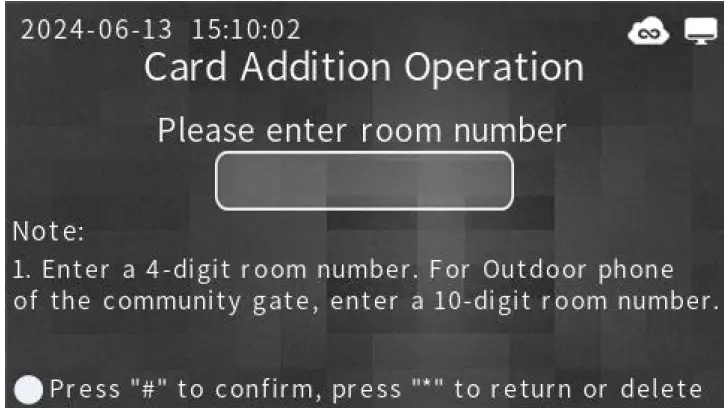
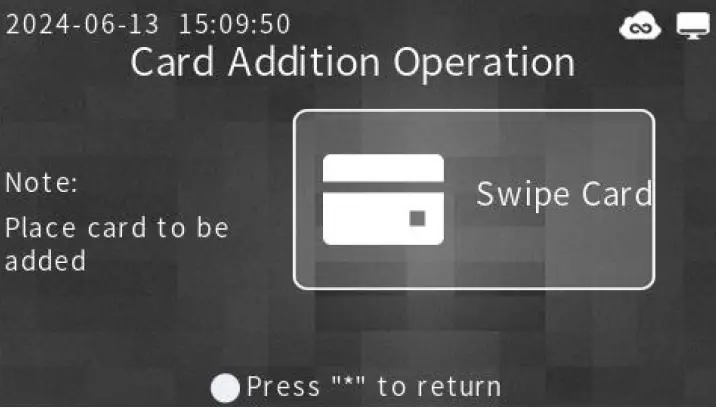
አንድ ካርድ ለመጨመር "ካርድ አክል" የሚለውን ይምረጡ, የክፍል ቁጥሩን ያስገቡ እና ካርዱን በአንባቢው ላይ ያስቀምጡት. ከዚያ ማያ ገጹ ስኬትን ያሳያል.
ካርድ ሰርዝ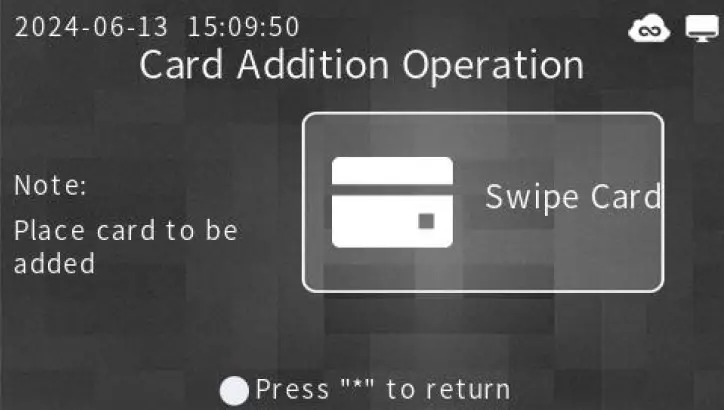
- አንድ ካርድ ለመሰረዝ "ካርዱን ሰርዝ" የሚለውን ይምረጡ እና ካርዱን በአንባቢው ላይ ያስቀምጡት. ከዚያ ማያ ገጹ ስኬትን ያሳያል.
- ማስታወሻ፡- ብዙ ካርዶች ሊጨመሩ ወይም ሊሰረዙ ይችላሉ. ካርዶችን በአስተዳደር ማእከል ፒሲ ተርሚናል በኩል ለማስተዳደር ይመከራል።
የፊት እውቅና አስተዳደር ራስ-ሰር የፊት እውቅና
- የፊት ለይቶ ማወቂያን በማይክሮዌቭ ዳሳሽ ቀይር። ለመቀየር "#" ን ይጫኑ።
ሕያውነት ማወቅ
- ፎቶዎችን፣ የፊት መለዋወጦችን፣ ጭንብልን፣ እንቅፋቶችን እና ስክሪን ቀረጻዎችን በመጠቀም ያልተፈቀደ መዳረሻን ለመከላከል የቀጥታነት ማወቅን ያንቁ። በ"#" ይቀያይሩ።
የቀጥታነት ማወቂያ ገደብ
- የማለፊያ ዋጋዎችን ለመወሰን የአኗኗር ጣራውን ያስተካክሉ። እውነተኛ ሰዎች ወደ 1 ነጥብ፣ ሰው ያልሆኑ ወደ 0 ይጠጋሉ። "4" ለመቀነስ፣ "6" ለመጨመር ያስተካክሉ። የ RGB ክልል፡ 0.6-0.99.
እውቅና ሞዴል ገደብ
- የሚመከረው የመለያ ገደብ 80 ነጥብ ነው። መጨመር የውሸት አወንታዊ ውጤቶችን ይቀንሳል ነገር ግን እውቅና ሊዘገይ ይችላል. ለመቀነስ በ "4" ያስተካክሉ, "6" ለመጨመር. የሞዴል ክልል: 80-90.
የፊት እውቅና ምዝገባ
- የፊት መመዝገቢያ በይነገጽ አስገባ.
የፊት ፈቃድ
- በመሳሪያው ላይ ያለውን ባህሪ ለማንቃት የፊት ለይቶ ማወቂያ ኮድ ያስገቡ።
የፊት እውቅና መረጃ
- View እንደ የፍቃድ ቁጥር፣ የፈቃድ ኮድ እና የማረጋገጫ ሁኔታ ያሉ መረጃዎች።
የክላውድ ቪዲዮ ኢንተርኮም (አማራጭ)
የክላውድ ቪዲዮ ኢንተርኮም
- አስተዳዳሪው ይህንን ባህሪ ያነቃል። የቤት ውስጥ ክፍሉ በ25 ሰከንድ ውስጥ ካልተመለሰ ጥሪው ወደ ነዋሪው የሞባይል መተግበሪያ ይተላለፋል።
- የሚመለሰው የመጀመሪያው ስልክ የሌሎቹን ግንኙነት ያቋርጣል፣ የደዋዩን ምስል ያሳያል፣ እና የስክሪን ሾት እና የበር መክፈቻ ይፈቅዳል።
የQR ኮድ ክፈት
- አስተዳዳሪ ይህን ባህሪ ያነቃል። ነዋሪዎች እና ጎብኝዎች የQR ኮድ በመጠቀም መክፈት ይችላሉ።
የሊፍት ቅንጅቶች
- የሊፍት መቆጣጠሪያ ሞጁል ያስፈልገዋል።
ሊፍት ይደውሉ
- የበሩ ጣቢያው ሲደረስ ሊፍቱን ወደ አሁኑ ወለል ይደውላል።
ሊፍት አገልጋይ ቅንብር
- የአሳንሰር ተቆጣጣሪ አገልጋይ አይፒ አድራሻን ያዘጋጃል።
የሊፍት መቆጣጠሪያ ሁኔታ
- የሊፍት መቆጣጠሪያውን ሁኔታ ይፈትሹ.
የሊፍት መቆጣጠሪያ ቁጥር ቅንብር
- ከአሳንሰር መቆጣጠሪያ ቁጥር ጋር ይዛመዳል።
የሊፍት ወለል ቁጥር ቅንብር
- ሊፍቱ የሚደርስበትን የወለል ቁጥር ያዘጋጁ። የመጀመርያው ፎቅ 0፣ B1 1፣ B2 2 እና የመሳሰሉት ሲሆን ከፍተኛው 15 ነው።
የቋንቋ ቅንብሮች
- የስርዓት ቋንቋውን ያዘጋጁ (ነባሪው ቻይንኛ ነው)።
የማስታወቂያ መልሶ ማጫወት (አማራጭ)
- የማስታወቂያ መልሶ ማጫወትን አንቃ ወይም አሰናክል።
የቀን እና የሰዓት ቅንብሮች
- ራስ-ሰር የቀን እና የሰዓት ቅንብሮችን ያንቁ ወይም አስፈላጊ ከሆነ እራስዎ ያቀናብሩ።
- የጊዜ ቅንብሩ ምክንያታዊ ካልሆነ, ስርዓቱ ውድቀትን ይጠይቃል. የበሩ ስልክ ሲበራ ወይም ሲሮጥ ከንብረቱ ማእከል ጋር ጊዜውን በራስ-ሰር ያመሳስላል። ቅርጸቱ ዓዓዓዓ-ወወ-ዲኤችኤች ነው፣ ለምሳሌ፣ 2019-01-01 08:00።
ገጽታ መቀየር
- በተጠቃሚ ምርጫ ላይ በመመስረት የመተግበሪያውን ገጽታ ይምረጡ።
የክወና ቅንብሮች
- ከከፈቱ በኋላ የጥሪ hangupን አንቃ ወይም አሰናክል።
የስርዓት መረጃ
- View እንደ የመሣሪያ ቁጥር፣ የአይፒ አድራሻ፣ ጌትዌይ፣ ሳብኔት ማስክ፣ የፕሮግራም ሥሪት፣ የተለቀቀበት ቀን፣ የአውታረ መረብ ውቅር ሥሪት እና የሥርዓት ሥሪት ያሉ የሥርዓት መረጃዎች።
የፋብሪካ ዳግም ማስጀመር
- ስርዓቱን እንደገና ለማስጀመር “የፋብሪካ ዳግም ማስጀመር”፣“አረጋግጥ” ወይም “#” የሚለውን ይምረጡ እና ለመመለስ “ሰርዝ” ወይም “*”ን ይምረጡ።
የሙከራ ሁነታ
- ስርዓቱን እንደገና ለማስጀመር እና የሙከራ ሁነታን ለማስገባት "የሙከራ ሁነታ" ን ጠቅ ያድርጉ. ይህ ሁነታ ተከታታይ ፍሰት፣ ሉፕ፣ ካሜራ፣ ማይክሮፎን፣ ድምጽ ማጉያ፣ ኤልሲዲ፣ ንክኪ፣ የስርዓት ካርድ ንባብ፣ ባለገመድ አውታረ መረብ፣ ኤስዲ ካርድ፣ የሰው መገኘት፣ ቲ ፈተናዎችን ያካትታል።ampየኤር ማወቂያ፣ የግፊት ሙከራ ምስሎች፣ የግፊት ሙከራ ቪዲዮዎች፣ የበር ዳሳሽ፣ መክፈቻ እና የበር ክፍት ቁልፍ።
- ካሜራውን፣ ማይክሮፎኑን፣ ስፒከርን፣ ኤልሲዲን፣ ንክኪን፣ GPIO ወደብን፣ ተከታታይ ወደብ፣ የሲስተም ካርድ ንባብ፣ የስርዓት አዝራሮች፣ ባለገመድ አውታረ መረብ እና ኤስዲ ካርድ ለመሞከር ከላይ በቀኝ ጥግ ላይ ያለውን “ሃርድዌር” የሚለውን ቁልፍ ጠቅ ያድርጉ። ከሙከራ ሁነታ ለመውጣት "ተመለስ" ን ጠቅ ያድርጉ።
አንድ-ቁልፍ ዳግም ማስጀመር
- መሣሪያውን እንደገና ለማስጀመር "አንድ-ቁልፍ ዳግም አስጀምር" ን ጠቅ ያድርጉ።
የመጫኛ ዘዴ
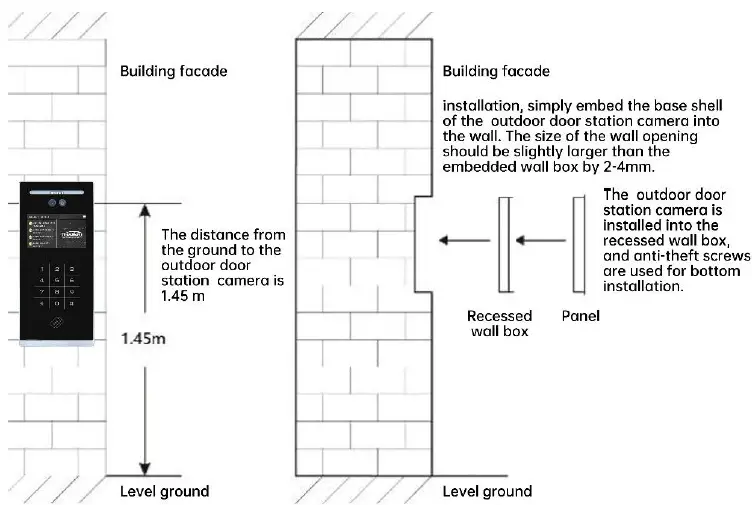
ማስታወቂያው
- መሳሪያውን ለንፋስ እና ለዝናብ አያጋልጡ. የማይቀር ከሆነ እባክዎን የዝናብ ሽፋን ይጫኑ።
- ካሜራውን በቀጥታ የፀሐይ ብርሃን ወይም በጠንካራ ብርሃን ላይ አታነጣጥረው።
- ካሜራው በተቻለ መጠን መብራት እንኳን እንዳለው ያረጋግጡ።
- መሳሪያውን ከጠንካራ መግነጢሳዊ መስኮች አጠገብ አይጫኑ.
- የጀርባ ጫጫታ ከ70 ዲቢቢ በላይ በሆነባቸው ቦታዎች መሳሪያውን አይጫኑት።
- ብቃት ያላቸው ባለሙያዎች ብቻ ጥገና ማድረግ አለባቸው. ለቴክኒካል ጉዳዮች እባኮትን ለብሄራዊ አገልግሎት የስልክ መስመር በ 400-6116-328 ይደውሉ።
ሰነዶች / መርጃዎች
 |
ትሩዲያን TD-R39 ዲጂታል ኢንተለጀንት ህንፃ ቪዲዮ ኢንተርኮም ሲስተም [pdf] የተጠቃሚ መመሪያ TD-R39 ዲጂታል ኢንተለጀንት ህንጻ ቪዲዮ ኢንተርኮም ሲስተም፣ TD-R39፣ ዲጂታል ኢንተለጀንት ህንጻ ቪዲዮ ኢንተርኮም ሲስተም፣ ኢንተለጀንት የቪድዮ ኢንተርኮም ሲስተም |




